1、打开文档。

2、首先我们将光标定为到文档中要插入尾注的位置。
3、然后点击上方【引用】-【插入尾注】。

4、如此一来尾注就插入其中,你可以在里面添加你尾注的内容。

5、如果你想要去掉尾注上方的线条,可以这样涠础险渥操作:首先点击上方【视图】-【大纲视图】,然后在上方点击【引用】-【显示备注】。
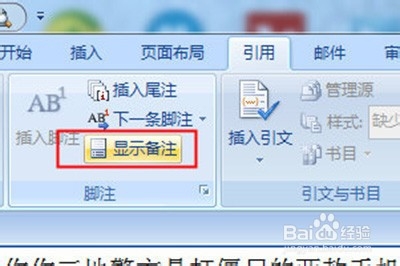
6、这样一来尾注就能在大纲视图中显示啦。
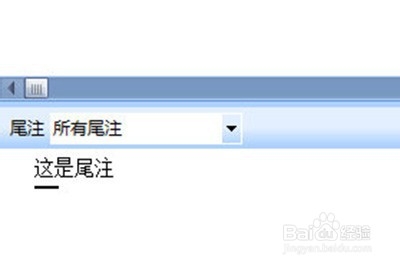
7、然后在尾注中选择【尾注分割符】,并将其下划线删掉即可,非常的简单。

8、想要删除尾注的话,你需要注意到之前插入尾注的地方有个小小的i图标,将这个图标删掉,尾注也就随之删除啦。

